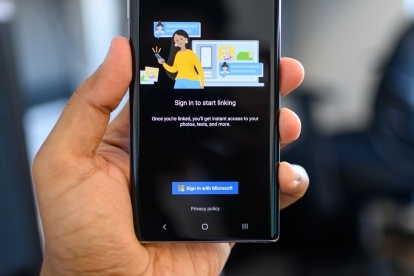
სამსუნგი ხარ? Galaxy Note 10 ან შენიშვნა 10 პლუს მფლობელი? თუ თქვენ გაქვთ Windows კომპიუტერი ან ლეპტოპი, არსებობს ა რამდენიმე სპეციალური ინტეგრაცია ჩამონტაჟებულია ტელეფონში, რომელიც საშუალებას გაძლევთ ნახოთ შეტყობინებები და უპასუხოთ ტექსტებს მისი აკრეფის გარეშე.
შინაარსი
- ჩამოტვირთეთ თქვენი ტელეფონი აპი Windows-ზე
- დააწყვილეთ თქვენი Note 10 Windows-თან
- შეცვალეთ თქვენი შეტყობინებები
- თქვენი ტელეფონის ეკრანის ასახვა
აი, როგორ დააკავშიროთ თქვენი Note 10 Windows მოწყობილობასთან.
რეკომენდებული ვიდეოები
ჩამოტვირთეთ თქვენი ტელეფონი აპი Windows-ზე
თქვენ არ გჭირდებათ ახალი აპლიკაციის ჩამოტვირთვა ან ინსტალაცია Galaxy Note 10 ან შენიშვნა 10 პლუს, მაგრამ თქვენ უნდა დააინსტალიროთ აპი თქვენს Windows ლეპტოპზე ან კომპიუტერზე. პირველ რიგში, გადადით Microsoft Store აპში (შეგიძლიათ მოძებნოთ ის ამოცანების პანელში Cortana-ს ხატულაზე შეხებით). მაღაზიაში მოძებნეთ Შენი ტელეფონი და შეეხეთ მიიღეთ როდესაც შენ იპოვნეთ აპლიკაცია Microsoft-ისგან. შეიძლება დაგჭირდეთ შესვლა თქვენი Microsoft ID-ით.
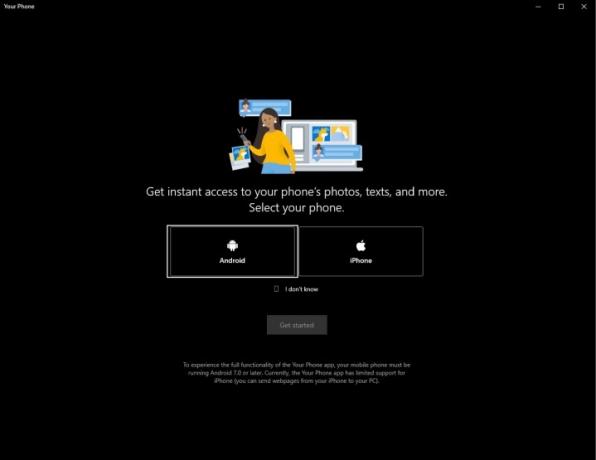
აპლიკაციის დაინსტალირების შემდეგ, შეეხეთ გაშვება გასახსნელად. აპლიკაცია მოგთხოვთ აირჩიოთ შორის Android და iPhone — აირჩიეთ პირველი და შემდეგ გადადით თქვენი ტელეფონის შემოწმების შემდეგ ეტაპზე კავშირის დასაყენებლად.
დააწყვილეთ თქვენი Note 10 Windows-თან
თქვენს ნოტ 10-ზე სმარტფონი, თავი პარამეტრები > გაფართოებული ფუნქციები > ბმული Windows-ზე. ჩართეთ ფუნქცია და შედით თქვენს Microsoft ანგარიშში — თქვენ უნდა დაეთანხმოთ რამდენიმე ნებართვას.
შეიძლება დაგჭირდეთ დაჭერა შეტყობინების ხელახლა გაგზავნა თქვენი ტელეფონის Windows აპში. ორი მოწყობილობა სწრაფად უნდა დაწყვილდეს მას შემდეგ, რაც ტელეფონზე დაკავშირებას დაუშვებთ.
თქვენი ტელეფონის Windows აპის მარცხენა მხარეს ნახავთ ფოტოები, შეტყობინებები და შეტყობინებები. დააწკაპუნეთ თითოეულ ჩანართზე და მიჰყევით ეკრანზე არსებულ ინსტრუქციებს, რათა დარწმუნდეთ, რომ ყველაფერი დაყენებულია და რომ აპს მიეცა ნებართვა ამ მონაცემების მისაღებად თქვენი Note ტელეფონიდან.
ფოტოების ჩანართი გიჩვენებთ Note 10-ზე ან Note 10 Plus-ზე გადაღებულ ბოლო სურათებს (25-მდე ფოტო). შეტყობინებების ჩანართი აჩვენებს თქვენს ტექსტებს, ხოლო შეტყობინებების ჩანართი აჩვენებს ყველა არსებულ შეტყობინებას თქვენს ტელეფონზე ეკრანი.
მობილურის მხრივ ბევრი რამ არ არის გასაკეთებელი – შეგიძლიათ დაუშვათ სერვისი იმუშაოს თქვენს მობილურ მონაცემებზე, იმ შემთხვევაში, თუ თქვენი Windows მოწყობილობა და Note ტელეფონი არ არიან ერთსა და იმავე Wi-Fi კავშირზე.
შეცვალეთ თქვენი შეტყობინებები
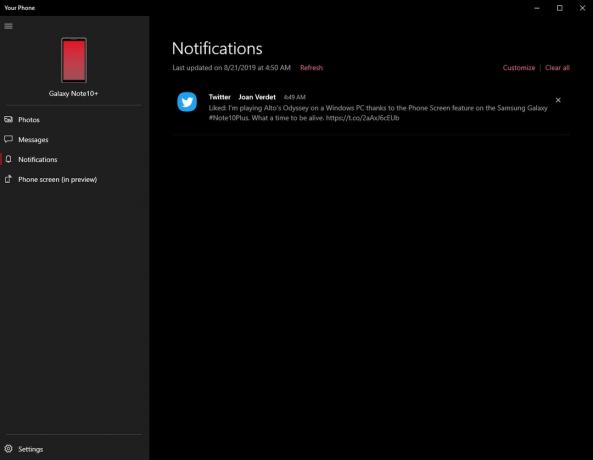
იღებთ სპამს შეტყობინებებით Windows-ზე? ში შეტყობინებები ჩანართი, დააჭირეთ მორგება და თქვენ იხილავთ ვარიანტებს გარკვეული აპებიდან შეტყობინებების გამორთვისთვის. თქვენ იხილავთ მხოლოდ აპებს, რომლებმაც აჩვენეს შეტყობინებები მას შემდეგ, რაც თქვენ დაუკავშირდით თქვენს ტელეფონს თქვენი ტელეფონის Windows აპს, ასე რომ, სრული სიის სანახავად შეიძლება დაგჭირდეთ გარკვეული დროით ლოდინი.
მას შემდეგ, რაც ხელმისაწვდომი იქნება აპლიკაციების სრული სია - ან თუნდაც ის, რომლიდანაც მიიღებთ ყველაზე მეტ შეტყობინებებს - გამორთეთ ის აპლიკაციები, რომლებიც არ გგონიათ, რომ გამოჩნდეს თქვენს Windows კომპიუტერზე ან ლეპტოპზე. არ ინერვიულოთ, თქვენ მაინც მიიღებთ მათ თქვენს ტელეფონში.
თქვენი ტელეფონის ეკრანის ასახვა
თუ არ გაქვთ Note 10 ან Note 10 Plus, შეგიძლიათ მიიღოთ მრავალი იგივე ფუნქცია თქვენი ტელეფონის აპის ჩამოტვირთვით Google Play Store - თქვენ უბრალოდ არ ისიამოვნებთ პერსონალური ინტეგრაციით.
მაგრამ Note 10 დიაპაზონს აქვს დამატებითი ფუნქცია, რომელიც არ არის ხელმისაწვდომი სტანდარტული თქვენი ტელეფონის აპლიკაციაში - ტელეფონის ეკრანი. ეს საშუალებას გაძლევთ ასახოთ თქვენი ტელეფონის ეკრანი თქვენი ტელეფონის აპში და გამოიყენოთ მაუსის კურსორი ტელეფონის სამართავად.
მე ვთამაშობ Alto's Odyssey-ს ვინდოუს კომპიუტერზე ტელეფონის ეკრანის ფუნქციის წყალობით Samsung Galaxy-ზე #Note10 Plus. რა დროა ცოცხალი იყოს. pic.twitter.com/2aAxJ6cEUb
— ჯულიან ჩოკატუ (@JulianChokkattu) 2019 წლის 21 აგვისტო
მის გასააქტიურებლად, შეეხეთ ტელეფონის ეკრანი ჩანართი და მიჰყევით ეკრანზე მითითებებს წვდომის დასაშვებად. ახლა თქვენ უნდა ნახოთ თქვენი ტელეფონის ეკრანი, რომელიც გამოჩნდება; უბრალოდ გამოიყენეთ მაუსი, რომ დააწკაპუნოთ, გადაათრიეთ და გადაფურცლეთ გარშემო ტელეფონის ეკრანზე ნავიგაციისთვის. ტელეფონის გაღვიძებაც კი შეგიძლიათ ლოდინის ეკრანზე დაჭერით.
თუ გახსენით აპლიკაცია და გჭირდებათ რაღაცის აკრეფა, შეგიძლიათ მარტივად გამოიყენოთ კლავიატურა, რომელიც დამაგრებულია თქვენს ლეპტოპზე ან კომპიუტერზე. ეს ჰგავს ვირტუალურ ყუთს თქვენი Android აპებისთვის, მაგრამ Windows კომპიუტერზე. ტელეფონის ეკრანი ჯერ კიდევ ბეტა რეჟიმშია, ამიტომ შეიძლება ოდნავ უხეში იგრძნოს კიდეები.
Ის არის! ისიამოვნეთ თქვენი ახალი კავშირით თქვენს ტელეფონსა და Windows-ს შორის.
რედაქტორების რეკომენდაციები
- Galaxy Z Flip 5-მა შეიძლება მოიპაროს Razr Plus-ის საუკეთესო ფუნქცია
- აქ არის ჩვენი პირველი ნახვა Samsung Galaxy Tab S9 Plus-ზე
- Samsung-მა შესაძლოა ახლახან მოკლა Galaxy S10
- Galaxy S23-მა ახლახან მიიღო ხელოვნური ინტელექტის შეშლილი ფუნქცია, რომელიც კლონირებს თქვენს ხმას
- საუკეთესო Samsung Galaxy S23 Plus ეკრანის დამცავი: 10 შესანიშნავი არჩევანი
განაახლეთ თქვენი ცხოვრების წესიDigital Trends ეხმარება მკითხველს თვალყური ადევნონ ტექნოლოგიების სწრაფ სამყაროს ყველა უახლესი სიახლეებით, სახალისო პროდუქტების მიმოხილვებით, გამჭრიახი რედაქციებითა და უნიკალური თვალით.




